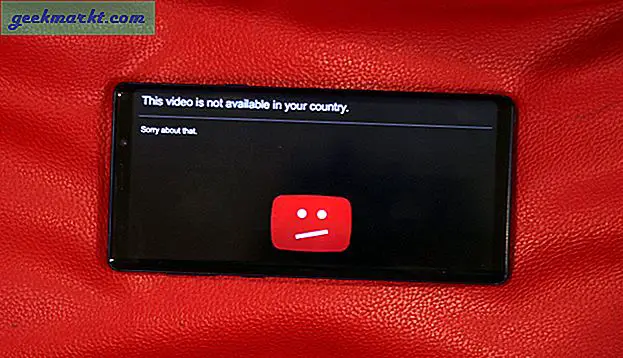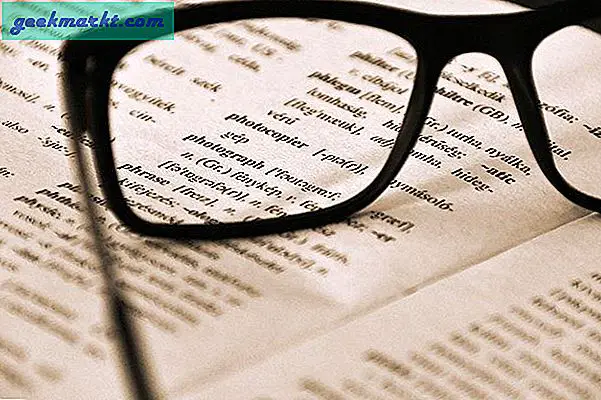Amazon Fire Stick เป็นชิ้นส่วนที่น่าทึ่งของสตรีมมิ่งฮาร์ดแวร์และหนึ่งในกล่องสตรีมมิ่งที่เราชื่นชอบในตลาดในวันนี้ เพียง 39.99 เหรียญคุณสามารถเข้าถึงชิ้นส่วนฮาร์ดแวร์ที่มีประสิทธิภาพอย่างไม่น่าเชื่อซึ่งสามารถสตรีมวิดีโอ 1080p จาก Netflix, Amazon (แน่นอน), Hulu, HBO, Showtime, Sling และอื่น ๆ เกือบทุกผู้ให้บริการเนื้อหาที่คุณสามารถจินตนาการมีแอพพลิเคชันของพวกเขาใน Fire Stick ยกเว้น Apple และ Google แต่โดยรวมแล้ว Amazon มีแพ็คเกจสตรีมมิ่งแบบเหนียวที่สุดแห่งหนึ่งในตลาดในปัจจุบัน ไม่เพียงแค่นั้น แต่ด้วยรีโมตที่มีปุ่ม Alexa ติดตั้งอยู่ในอุปกรณ์คุณสามารถเรียกความบันเทิงรวมทั้งภาพยนตร์รายการทีวีเพลงเกมและอื่น ๆ จากรีโมตของคุณได้โดยใช้เสียงของคุณโดยตรง เป็นอุปกรณ์ที่มีประสิทธิภาพอย่างไม่น่าเชื่อสำหรับรายการที่มีค่าใช้จ่ายต่ำรวมกับแอปที่ดีที่สุดสำหรับความบันเทิงในวันนี้ อะไรไม่ได้ที่จะรัก?
แน่นอนสำหรับบางคน Fire Stick เป็นเพียงวิธีการที่จะสิ้นสุด บางลำแสงสื่อใช้อุปกรณ์นี้เพื่อโยกย้าย Kodi ลงในอุปกรณ์ของตน Kodi ไม่คุ้นเคยเป็นแพลตฟอร์มสตรีมมิงสื่อที่มีประสิทธิภาพซึ่งช่วยให้คุณสามารถเพิ่มแหล่งที่มาและที่เก็บข้อมูลทุกประเภทลงในอุปกรณ์ทำให้ง่ายต่อการสตรีมเนื้อหาที่คุณโปรดปรานจากอุปกรณ์เครื่องหนึ่งโดยไม่ต้องจัดการกับข้อ จำกัด เทียมจาก Amazon . ด้วยราคาเพียง 40 เหรียญ Fire TV เป็นข้อเสนอที่ยอดเยี่ยม แต่ไม่ได้หมายความว่าคุณไม่สามารถแก้ไขได้ ไม่เหมือนกับแพลตฟอร์มอื่น ๆ เช่น Apple TV การดาวน์โหลด Kodi และใช้งาน Fire Stick ทำให้ง่ายสำหรับผู้ที่ตั้งใจจะทำงานร่วมกับ Kodi ในฐานะแอ็พพลิเคชัน Amazon TV ตั้งแต่แพลตฟอร์ม Fire TV ของ Amazon ใช้ Android เวอร์ชันที่แก้ไขแล้วพร้อม Appstore ของ Amazon เพื่อดาวน์โหลดเนื้อหาแอปและเกมการรับ Kodi ไปยังอุปกรณ์ของคุณต้องการการเชื่อมต่ออินเทอร์เน็ตความอดทนและเวลาในการใช้งานเพียง 15 นาทีเท่านั้น
Fire Stick อาจเป็นอุปกรณ์ที่ราคาถูกกว่า Apple TV หรือ NVidia Shield TV แต่ไม่ได้หมายความว่าคุณไม่ควรจะได้รับเนื้อหาเพียงเท่านี้จากแพลตฟอร์มที่คุณชื่นชอบ ดังนั้นสิ่งที่คุณรอ? ลองใช้ Kodi และใช้งานอุปกรณ์ของคุณเพื่อให้คุณสามารถกลับไปทำในสิ่งที่สำคัญ: ผ่อนคลายขณะสตรีมรายการโทรทัศน์และภาพยนตร์ที่คุณโปรดปรานในคืนวันศุกร์ นี่คือวิธีการใช้ Kodi กับ Amazon Fire Stick
Kodi คืออะไร?
โอกาสที่คุณคุ้นเคยกับ Kodi ถ้าคุณได้มาหาเคล็ดลับในการติดตั้งแอปพลิเคชันบน Amazon Fire Stick ของคุณ ที่บอกว่าถ้าคุณไม่คุ้นเคยกับ Kodi คุณควรรู้ว่าเป็นหนึ่งในผู้เล่นสื่อแบบโอเพนซอร์สที่ชื่นชอบของอินเทอร์เน็ต Kodi ทำงานเป็นศูนย์กลางสื่อและไคลเอนต์ PC สำหรับโฮมเธียเตอร์ซึ่งเดิมทีเปิดตัวเมื่อสิบห้าปีก่อนซึ่งช่วยให้คุณสตรีมและดูเนื้อหาได้จากทั่วทุกมุมโลก Kodi มีอินเตอร์เฟซที่เยี่ยมยอดซึ่งเป็นเครื่องมือที่ยอดเยี่ยมพร้อมด้วยตัวเลือกการตั้งค่าและรูปลักษณ์และความสามารถในการเพิ่มแอพพลิเคชันจากหลายแหล่งโดยใช้ที่เก็บซอฟท์แวร์ ซึ่งทำให้ Kodi เป็นหนึ่งในสตรีมมิ่งสื่อที่มีประสิทธิภาพมากที่สุดในโลกออนไลน์และโดยเฉพาะอย่างยิ่งในโลก Windows Media Center ที่โพสต์และหากคุณกำลังมองหาบางอย่างที่มีพลังอำนาจอยู่เบื้องหลัง Kodi เป็นแอปพลิเคชันสำหรับคุณ แอปพลิเคชันสามารถใช้ได้กับแพลตฟอร์มที่แตกต่างกันหลายสิบเครื่องรวมถึง Windows, macOS, iOS, Android และแม้แต่ Raspberry Pi
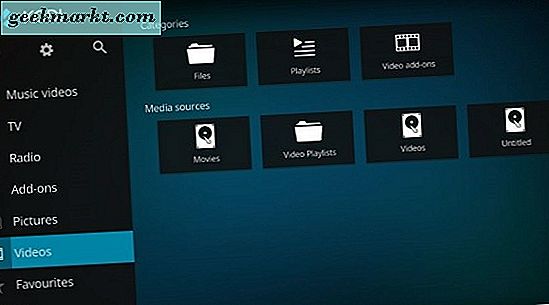
หากคุณยังไม่แน่ใจว่า Kodi เป็นแพลตฟอร์มที่เหมาะกับคุณหรือไม่ให้ใส่โค้ดนี้: Kodi ช่วยให้คุณสามารถเข้าถึงเนื้อหาที่คุณโปรดปรานได้ทั้งจาก Apple และผ่านวิธีอื่น ๆ บนอุปกรณ์เครื่องหนึ่ง คุณสามารถเข้าถึงวิดีโอเพลงพ็อดคาสท์และอื่น ๆ ทั้งหมดได้โดยตรงจากอินเทอร์เน็ต ในขณะเดียวกัน Kodi ยังช่วยให้สามารถเล่นไฟล์มีเดียจากที่จัดเก็บในเครื่องและผ่านเครือข่ายของคุณทำให้ง่ายต่อการสตรีมเนื้อหาแบบไร้สายที่ Amazon อาจไม่ยอมรับการสตรีมบนกล่องของพวกเขา ที่กล่าวว่าด้วย Add-on หลักรวมถึงตัวเลือกสำหรับ Netflix, Spotify และ YouTube คุณสามารถใช้ Kodi ได้อย่างง่ายดายเพื่อแทนที่ความสมบูรณ์ของ Fire OS บนแพลตฟอร์มของคุณแทนที่จะสลับไปใช้การสตรีมเนื้อหาผ่าน Kodi นอกจากนี้เรายังต้องพูดถึงช้างในห้อง: Kodi ช่วยให้ผู้ใช้สามารถสตรีมเนื้อหาและสตรีมมิ่งเถื่อนได้ในขณะที่ Kodi และนักเขียนที่ TechJunkie ไม่สนับสนุนการใช้แพลตฟอร์ม HTPC สำหรับเนื้อหาที่ผิดกฎหมาย คุณลักษณะที่ผู้คนนับล้านใช้ Kodi ทั่วโลก
Kodi ติดอยู่บนแท่งไฟของคุณ
ด้วยเหตุผลที่ชัดเจน Kodi ไม่อยู่ใน Amazon Appstore เป็นแอปพลิเคชันที่คุณสามารถดาวน์โหลดได้อย่างง่ายดายสำหรับการใช้งานปกติ ซึ่งแตกต่างจาก Google Amazon ใช้แนวทางแอ็ปเปิ้ลคล้ายกับตลาดแอพพลิเคชั่นของตนทำให้สามารถใช้แอพพลิเคชั่นบางอย่างได้เมื่อได้รับอนุมัติให้ใช้แล้ว แม้ว่าคุณจะพบ Kodi พร้อมใช้งานบน Google Play สโตร์ แต่ก็ไม่มีที่ไหนที่จะพบได้ในแพลตฟอร์มของ Amazon ซึ่งถูกนำออกไปในปีพ. ศ. 2558 สำหรับความกังวลเกี่ยวกับการละเมิดลิขสิทธิ์ แต่เช่นเดียวกับที่เราเคยเห็นกับผลิตภัณฑ์ของ Amazon ส่วนใหญ่เราจะใช้พื้นฐาน Android ของตนเองเป็นวิธีการป้องกันตนเอง เนื่องจาก Android อนุญาตให้ติดตั้งแอปพลิเคชันนอก App Store การเรียกใช้ Kodi และใช้งาน Fire Stick ของคุณไม่ใช้เวลานาน วิธีนี้ได้รับการทดสอบเกี่ยวกับ Fire Stick รุ่นใหม่ล่าสุดเมื่อปีพ. ศ. 2563 พร้อมกับ Alexa เราจะใช้ภาพหน้าจอจาก 5.2.6.0 ของ Fire OS และ Fire TV Home Version 6.0.0.0-264 พร้อมกับส่วนติดต่อผู้ใช้ใหม่ของปีพ. ศ. 2560
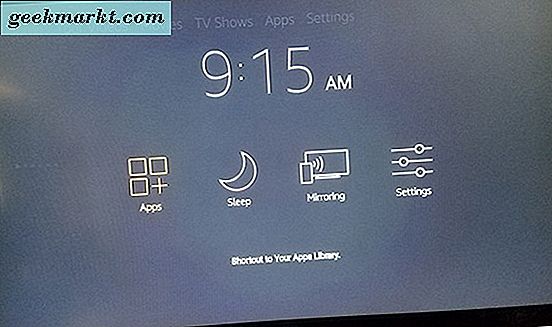
การเปิดใช้งานอุปกรณ์ของคุณเพื่อติดตั้งแอปพลิเคชันที่ได้รับการตรึง
เริ่มต้นด้วยการเปิดหน้าจอ Fire TV ของคุณด้วยการปลุกอุปกรณ์ของคุณและกดปุ่มโฮมบนรีโมทคอนโทรล Fire TV ของคุณเพื่อเปิดเมนูการทำงานที่รวดเร็ว เมนูนี้มีรายการสี่ตัวเลือกที่แตกต่างกันสำหรับ Fire TV ของคุณ ได้แก่ รายการแอปโหมดสลีปมิเรอร์และการตั้งค่า เลือกเมนูการตั้งค่าเพื่อโหลดรายการค่ากำหนดอย่างรวดเร็ว หรือคุณสามารถไปที่หน้าจอหลักของ Fire TV และเลื่อนไปทางขวาตามรายการด้านบนของเมนูโดยเลือกตัวเลือกการตั้งค่า
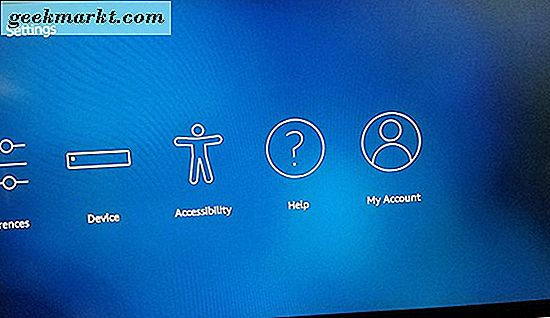
กดลูกศรลงบนรีโมทเพื่อเลื่อนไปยังเมนูการตั้งค่าของจอแสดงผล Fire OS มีเมนูตั้งค่าตั้งอยู่ในแนวนอนมากกว่าแนวตั้งเพื่อเลื่อนเมนูการตั้งค่าของคุณจากซ้ายไปขวาจนกว่าคุณจะพบตัวเลือกสำหรับ "อุปกรณ์" กดปุ่มกลางบนรีโมทเพื่อโหลดการตั้งค่าอุปกรณ์ สำหรับผู้ใช้ส่วนใหญ่ตัวเลือกเหล่านี้ส่วนใหญ่จะมีการรีสตาร์ทหรือบังคับให้อุปกรณ์ของคุณนอนหลับรวมทั้งดูการตั้งค่าซอฟต์แวร์สำหรับ Fire Stick ของคุณ อย่างไรก็ตามมีตัวเลือกหนึ่งที่นี่เราต้องเปลี่ยนก่อนที่เราจะก้าวไปข้างหน้า คลิกตัวเลือกสำหรับนักพัฒนาซอฟต์แวร์จากการตั้งค่าอุปกรณ์ เป็นอันดับที่สองจากด้านบนหลังจาก About
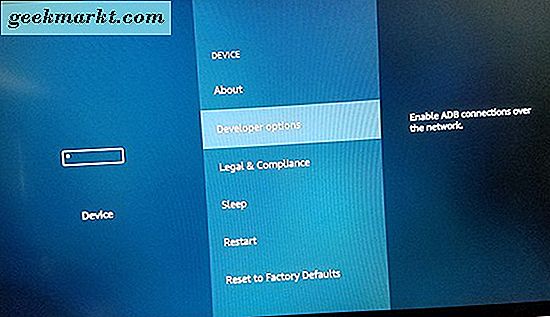
ตัวเลือกสำหรับนักพัฒนาซอฟต์แวร์มีเพียงสองค่าใน Fire OS คือการแก้จุดบกพร่อง ADB และ Apps จาก Unknown Sources การดีบักของ ADB ใช้เพื่อเปิดใช้ ADB หรือ Android Debug Bridge การเชื่อมต่อผ่านเครือข่ายของคุณ เราจะไม่ใช้ ADB สำหรับสิ่งนี้ (เครื่องมือที่รวมอยู่ใน Android Studio SDK) เพื่อให้คุณสามารถออกจากการตั้งค่านี้ได้ตามลำพังในตอนนี้ ให้เลื่อนลงไปที่การตั้งค่าด้านล่าง ADB และกดปุ่มกลาง วิธีนี้จะช่วยให้อุปกรณ์ของคุณสามารถติดตั้งแอ็พพลิเคชันจากแหล่งอื่น ๆ นอกเหนือจาก Amazon Appstore ซึ่งเป็นขั้นตอนที่จำเป็นหากเราจะสั่งให้ Kodi เข้าสู่อุปกรณ์ของเรา มีคำเตือนปรากฏขึ้นเพื่อแจ้งให้คุณทราบว่าการดาวน์โหลดแอปจากแหล่งภายนอกอาจเป็นอันตราย คลิกตกลงที่พร้อมท์และคลิกปุ่มโฮมบนรีโมทของคุณเพื่อย้อนกลับไปยังหน้าจอหลัก
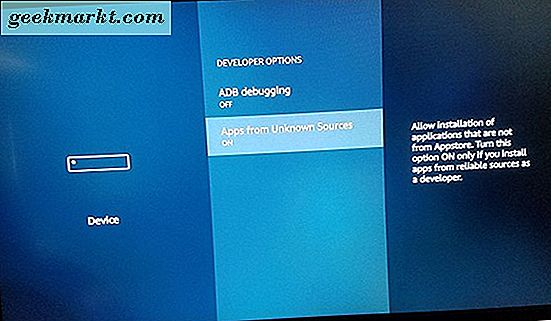
ดาวน์โหลด Kodi ไปยังอุปกรณ์ของคุณ
ด้วยความสามารถในการบีบอัดแอปที่เปิดใช้งานบนอุปกรณ์ของคุณเราก็สามารถดาวน์โหลด Kodi ไปยังอุปกรณ์ของคุณได้แล้ว หากคุณเคยใช้อุปกรณ์แอนดรอยด์และต้องนำแอพพลิเคชันไปใช้งาน APK จากไซต์เช่น APKMirror หรือ APKpure คุณอาจจะเห็นว่านี่มุ่งหน้าไปที่ใด ใช่ Amazon Fire Stick ของคุณอาจเรียกใช้ Android เวอร์ชันที่กำหนดเองซึ่งมีร้านแอปแบบกำหนดเองและข้อ จำกัด บางอย่างเกี่ยวกับสิ่งที่สามารถและไม่สามารถติดตั้งได้ แต่เมื่อระบบปฏิบัติการต้นแบบเป็น Android เราสามารถใช้ประโยชน์จากความสามารถได้ ไปยังแอปพลิเคชันไซด์โหลดและรับ Kodi ไปยังอุปกรณ์ของคุณไม่ว่า Amazon จะต้องการหรือยัง
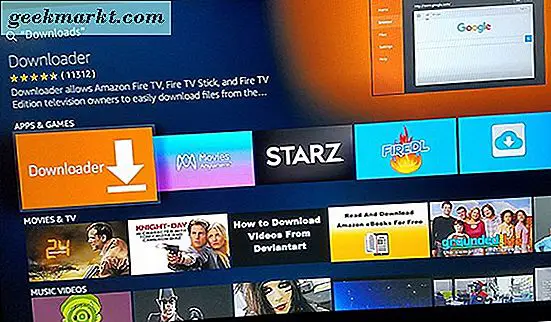
แน่นอนว่าการทำเช่นนั้นเราจะต้องเพิ่มความสามารถในการดาวน์โหลดแอปพลิเคชันลงบน Fire Stick ก่อน Amazon ไม่รวมเบราว์เซอร์กับอุปกรณ์ของคุณดังนั้นคุณจะต้องดาวน์โหลดแอปของบุคคลที่สามที่อนุญาตให้คุณใช้ URL บนอุปกรณ์เช่นโทรศัพท์หรือแท็บเล็ตตามปกติ แม้ว่าจะไม่มีแอปพลิเคชันเบราว์เซอร์เฉพาะสำหรับดาวน์โหลดภายใน App Store แต่ก็มีแอปที่ช่วยให้คุณสามารถดาวน์โหลดเนื้อหาไปยังอุปกรณ์ของคุณได้โดยตรง
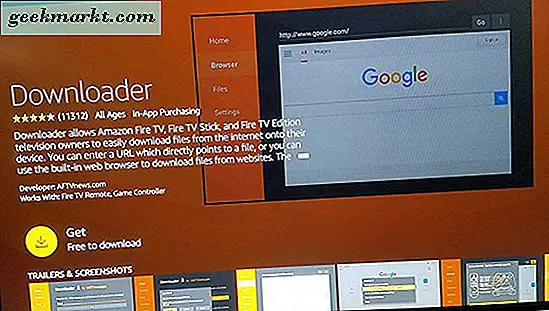
ใช้ฟังก์ชันการค้นหาในตัวหรือใช้ Alexa บนรีโมทคอนโทรล Fire Stick ของคุณค้นหา "Download", "Downloader" หรือ "Browser"; ทั้งสามคนจะนำแอพฯ เดียวกันมาให้เรา แอปดังกล่าวเรียกว่า Downloader มีไอคอนสีส้มสดใสที่มีไอคอนลูกศรชี้ลงและชื่อนักพัฒนาซอฟต์แวร์คือ "AFTVnews.com" แอปมีผู้ใช้หลายแสนรายและถือเป็นแอปพลิเคชันที่ยอดเยี่ยมสำหรับอุปกรณ์ของคุณ กดปุ่มดาวน์โหลดบน Amazon Appstore รายการสำหรับ Downloader เพื่อเพิ่มแอพพลิเคลงในอุปกรณ์ของคุณ คุณไม่จำเป็นต้องเก็บแอปพลิเคชันไว้ใน Fire Stick ของคุณหลังจากที่เราใช้มันมาแล้วสำหรับขั้นตอนการติดตั้งนี้ดังนั้นอย่ากลัวที่จะถอนการติดตั้งแอปพลิเคชันหากไม่ต้องการเก็บไว้
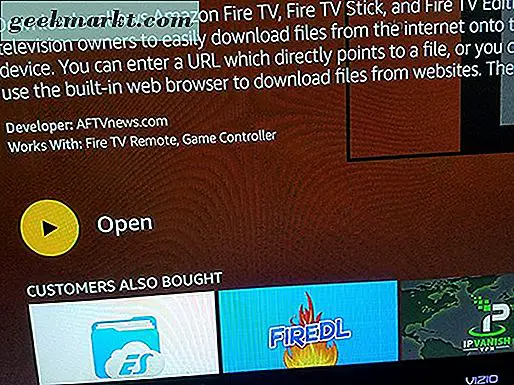
เมื่อแอปเสร็จสิ้นการติดตั้งแล้วให้กดปุ่มเปิดในรายชื่อแอปเพื่อเปิดเครื่องมือดาวน์โหลดบนอุปกรณ์ของคุณ คลิกผ่านข้อความป๊อปอัปและการแจ้งเตือนที่ระบุรายละเอียดการอัปเดตแอปพลิเคชันจนกว่าคุณจะมาถึงหน้าจอหลัก Downloader มีพวงของโปรแกรมอรรถประโยชน์ทั้งหมดที่ระบุอย่างเรียบร้อยที่ด้านซ้ายของแอปพลิเคชันรวมถึงเบราว์เซอร์ระบบไฟล์การตั้งค่าและอื่น ๆ ที่กล่าวว่าด้านหลักของโปรแกรมที่เราต้องการคือช่องรายการ URL ที่ใช้เวลาส่วนใหญ่ของการแสดงผลของคุณภายในโปรแกรม
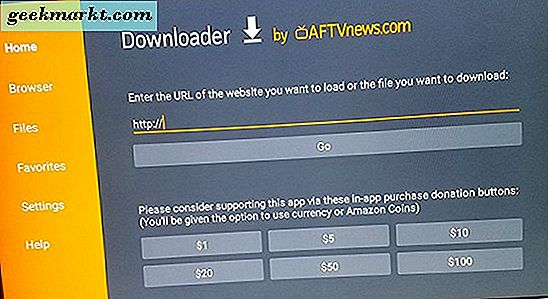
Downloader จะช่วยให้คุณสามารถดาวน์โหลดเนื้อหาจาก URL เฉพาะที่คุณป้อนลงในแอปพลิเคชันทำให้ง่ายต่อการรับ APK โดยตรงบนอุปกรณ์ของคุณ คุณมีตัวเลือกสองแบบที่นี่เพื่อดาวน์โหลด Kodi APK: ก่อนอื่นคุณสามารถดาวน์โหลด Kodi โดยใช้ลิงก์ที่สั้นลงด้านล่างซึ่งจะดาวน์โหลด Kodi 17.4 Krypton ซึ่งเป็นโค้ด Kodi รุ่นล่าสุด
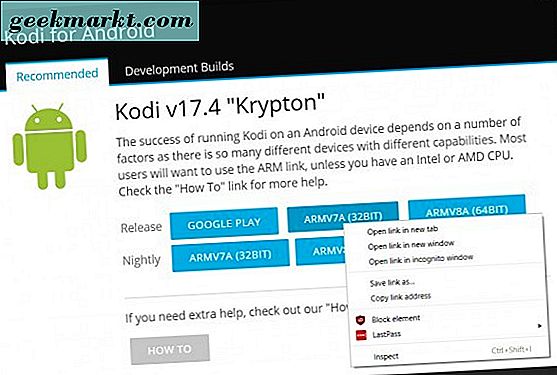
หรือคุณสามารถไปที่เว็บไซต์ Kodi Downloads ได้ที่นี่คลิกที่ตัวเลือก Android คลิกขวาที่ "ARMV7A (32-BIT)" แล้วคัดลอกและวางลิงก์ดังกล่าวลงในเครื่องมือเพิ่มลิงค์ที่คุณต้องการ เราขอแนะนำให้ใช้ bit.ly สำหรับตัวเลือกการเชื่อมโยงแบบกำหนดเองซึ่งทำให้สามารถทำสิ่งต่างๆที่สามารถป้อนลงในอุปกรณ์ของคุณได้โดยง่ายแม้ว่า goo.gl ซึ่งเป็นเครื่องมือเชื่อมโยงของ Google จะทำงานที่นี่ หากไม่มีเครื่องเชื่อมโยงคุณจะต้องป้อน URL ยาวโดยใช้เพียงรีโมตของคุณดังนั้นเราขอแนะนำให้คุณเลือกหนึ่งในสองตัวเลือกข้างต้น
URL ที่กำหนดเองของเราสำหรับ Kodi 17.4 Krypton คือ: http://bit.ly/KodiFireStick
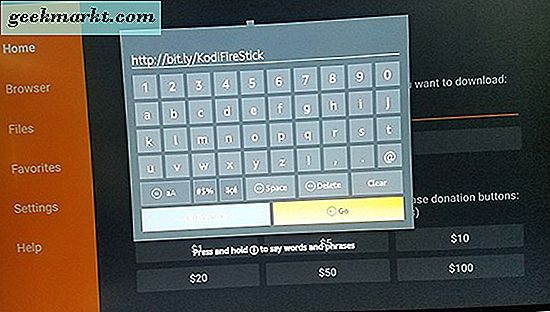
เมื่อป้อน URL ดังกล่าวหรือโดยการสร้าง URL ของคุณเองจากไซต์ดาวน์โหลดที่เชื่อมโยงด้านบนคุณจะทำเพื่อให้อุปกรณ์ของคุณสามารถเริ่มดาวน์โหลด Kodi ได้ทันทีผ่านแอปพลิเคชันที่ดาวน์โหลดของคุณ คลิกปุ่มถัดไปหลังจากป้อนลิงก์ลงในอุปกรณ์ของคุณ Fire Stick ของคุณจะยืนยันลิงค์ที่คุณต้องการดาวน์โหลดจาก; กดเลือกเพื่อยืนยันตัวเลือกดาวน์โหลดบนอุปกรณ์ของคุณและการดาวน์โหลดของคุณจะเริ่มต้นทันทีจาก URL นั้น APK ของ Kodi ส่วนใหญ่มีประมาณ 80 หรือ 90MB ดังนั้นคาดว่าการดาวน์โหลดจะใช้เวลา 10 ถึง 20 วินาทีโดยขึ้นอยู่กับความเร็วของการเชื่อมต่ออินเทอร์เน็ตของคุณ เมื่อ APK ดาวน์โหลดเสร็จแล้วควรเปิดโดยอัตโนมัติบนอุปกรณ์ของคุณ ถ้าคุณได้รับคำแนะนำให้เปิดโปรแกรมติดตั้ง Kodi ให้กด OK
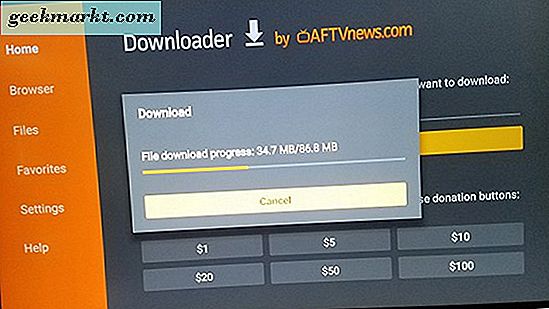
การติดตั้ง Kodi ไปยังอุปกรณ์ของคุณ
ด้วยการดาวน์โหลด APK เดี๋ยวนี้ลงในอุปกรณ์ของคุณแล้วสิ่งที่เหลือก็คือติดตั้ง Kodi ลงบนอุปกรณ์ของคุณโดยตรง เมื่อการติดตั้งแสดง Kodi ปรากฏขึ้นบนหน้าจอคุณจะได้รับการต้อนรับด้วยจอแสดงผลที่แจ้งเตือนคุณถึงข้อมูลที่ Kodi สามารถเข้าถึงได้ สำหรับผู้ที่เคยติดตั้ง APK บนอุปกรณ์ Android มาก่อนหน้านี้หน้าจอนี้จะดูคุ้นเคย แม้ว่าจะเป็นหน้าจอการติดตั้งเวอร์ชันที่เป็นธีมแอนดรอยด์ แต่ก็ยังคงเป็น "Android" อยู่มาก ใช้รีโมทของคุณเพื่อไฮไลต์และเลือกปุ่ม "ติดตั้ง" และอุปกรณ์ของคุณจะเริ่มติดตั้ง Kodi Kodi เองเป็นแอพพลิเคชันที่มีขนาดใหญ่พอสมควรดังนั้นคุณจึงต้องใช้เวลาในการติดตั้งอุปกรณ์ของคุณ ในกระบวนการติดตั้งของเรากระบวนการนี้ใช้เวลาประมาณสามสิบวินาที
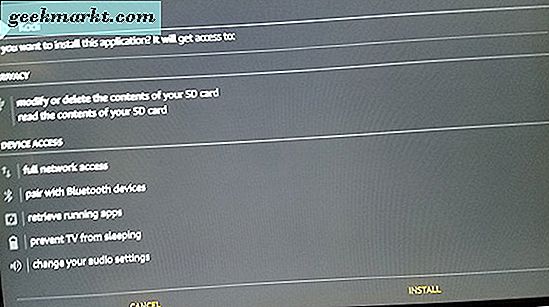
เมื่อการติดตั้งเสร็จสิ้นลงในอุปกรณ์ของคุณคุณจะได้รับการแจ้งเตือนเล็ก ๆ ที่มุมล่างขวาของหน้าจอแจ้งเตือนคุณว่าคุณสามารถกดปุ่มเมนูเพื่อเปิด Kodi ในอุปกรณ์ของคุณได้ หรือคุณสามารถกดปุ่ม "Open" บนหน้าจอการติดตั้งเพื่อเปิด Kodi โดยอัตโนมัติ คุณจะได้รับการต้อนรับด้วยหน้าจอเริ่มต้น Kodi และเมื่อ Kodi เสร็จสิ้นการตั้งค่าเองหลังจากเริ่มระบบครั้งแรกคุณจะอยู่ที่หน้าจอหลัก จากที่นี่คุณสามารถเพิ่มพื้นที่เก็บข้อมูลดูภาพยนตร์ที่เก็บไว้ในเครือข่ายของคุณและอื่น ๆ ได้ ส่วนที่ดีที่สุด: ไม่เหมือนกับอุปกรณ์อื่น ๆ เช่น Apple TV คุณสามารถกลับไปที่หน้าจอหลักของ Fire TV มาตรฐานโดยกดปุ่ม Home บนรีโมท โดยทั่วไปแล้วคุณจะได้รับสิ่งที่ดีที่สุดในโลกทั้งสองแบบด้วยทั้ง Kodi และ Fire OS ที่ใช้ร่วมกันอย่างสงบบนแพลตฟอร์มเดียว
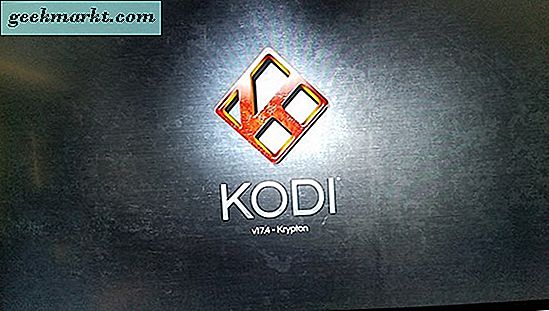
การย้าย Kodi ไปยังหน้ารายการ Apps ของคุณ
ตอนนี้คุณได้ติดตั้ง Kodi ลงในอุปกรณ์แล้วคุณจะต้องแน่ใจว่าสามารถเข้าถึงได้จากหน้าจอหลักของคุณด้วย Fire OS เมื่อต้องการทำเช่นนี้ให้หันกลับไปที่หน้าจอหลักของคุณโดยกดปุ่มโฮมบนอุปกรณ์จากนั้นกดโฮมค้างไว้เพื่อโหลดทางลัดบน Fire Stick ของคุณ คลิกที่ทางลัด Apps เพื่อโหลดรายการแอปพลิเคชันของคุณ ที่ด้านล่างของรายการกระเบื้องนี้คุณจะพบ Kodi เนื่องจากเป็นแอปพลิเคชันตัวใหม่ล่าสุดของคุณจึงถูกวางไว้โดยอัตโนมัติที่ด้านล่างสุดของรายการ แต่จะทำให้เข้าถึงจากหน้าจอหลักของคุณได้ยากเว้นแต่จะอยู่ในแท็บที่คุณเป็นผู้ชำระเงินซึ่งอาจไม่ใช่ ดังนั้นเราจะต้องย้าย Kodi ไปที่ด้านหน้าของรายการแอปเพื่อให้สามารถเข้าถึงจากเมนูหลักได้ง่ายขึ้น
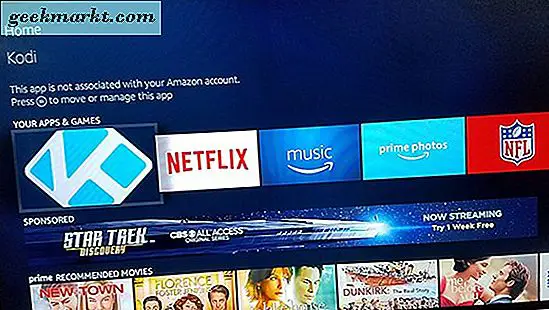
ในการดำเนินการนี้ให้เลื่อนไปที่ด้านล่างสุดของรายการและตรวจดูให้แน่ใจว่ากระเบื้อง Kodi ถูกไฮไลต์ไว้ จากนั้นให้คลิกปุ่มเมนูบนรีโมท (ไอคอนแนวนอนสามบรรทัด) เพื่อดูตัวเลือกสำหรับแอปพลิเคชัน คุณจะเห็นสามตัวเลือก ได้แก่ Move, Move to Front และ Uninstall แม้ว่าคุณจะสามารถย้ายแอปพลิเคชันไปทุกที่ที่ต้องการได้โดยแตะที่ "ย้าย" เราขอแนะนำให้คุณแตะแอปพลิเคชันไปที่ด้านหน้าของรายการแอปโดยตรง ซึ่งจะวางไว้ที่หน้าจอหลักโดยตรงในรายชื่อแรกในรายการ "แอปและเกม" ของฉัน
***
Kodi เป็นแพลตฟอร์มที่มีประสิทธิภาพอย่างเหลือเชื่อทั้งของตัวเองและโดยเฉพาะอย่างยิ่งใน Fire Stick ของคุณ เพียง $ 40 คุณสามารถรับอุปกรณ์สตรีมมิ่งที่ดีที่สุดในตลาดได้ในขณะที่ยัง Kodi สำหรับการสตรีมเนื้อหาภายนอกทีวีอินเทอร์เน็ตและอื่น ๆ แม้ว่าความสัมพันธ์กับแอพพลิเคชันที่มีต่อการละเมิดลิขสิทธิ์ได้เปลี่ยนไป Amazon จึงได้ยกเลิกการจดทะเบียน Kodi จาก Amazon Appstore ซึ่งไม่ได้หยุดความสามารถในการบีบอัด Kodi ลงในอุปกรณ์ของคุณ การรวมกันของ Kodi กับ Amazon Fire Stick ได้รับความนิยมอย่างไม่น่าเชื่อทั่วโลกและง่ายต่อการดูว่าเหตุใด และด้วยความสะดวกในการเข้าถึง Kodi ไปยังอุปกรณ์ของคุณการติดตั้งแอปจึงไม่ใช่เกมง่ายๆ